يعد توحيد الأجهزة أحد أعظم نقاط القوة في أجهزة الكمبيوتر المكتبية. يمكنك مزج الأجزاء ومطابقتها مع محتوى قلبك. ولكن ليست كل اللوحات الأم بنفس الحجم المادي. هناك عوامل شكل مختلفة لأنواع مختلفة من أجهزة الكمبيوتر.
معايير مختلفة
تمامًا مثل مكونات الكمبيوتر الأخرى ، تتمتع اللوحات الأم بعوامل شكل موحدة ، بما في ذلك ATX و MicroATX و Mini-ITX. ستكون كل اللوحات الأم تقريبًا لأجهزة الكمبيوتر المنزلية في متجر أجهزة الكمبيوتر المحلي أو عبر الإنترنت بأحد هذه النكهات.
يعني التوحيد أنه يمكنك بسهولة العثور على المعالج وذاكرة الوصول العشوائي ومصدر الطاقة والتخزين الذي يعمل مع اللوحة الأم. كما أنه يفتح الخيارات لحالات أجهزة الكمبيوتر المكتبية. تدعم العديد من الصناديق أحجام اللوحات الرئيسية الثلاثة. يتم حفر نقاط التركيب في الأماكن المناسبة ، وتتوفر المساحة المناسبة للمنافذ الخلفية ودرع الإدخال / الإخراج المصاحب الذي يغطيها.
إنه شيء جميل ، ولكن لتحديد اللوحة الأم المناسبة لك ، عليك التفكير في أشياء مثل المساحة وتجربتك في بناء أجهزة الكمبيوتر واحتياجات الأداء.
اللوحات الأم للكمبيوتر الشخصي: الأساسيات

اللوحة الأم Asus Prime B450M-A MicroATX لمعالجات AMD Ryzen. أسوس
ابتكرت Intel عامل الشكل ATX وأدخلته لأول مرة في عام 1995. لما يقرب من 25 عامًا ، كان تصميم ATX هو عامل الشكل السائد لأجهزة الكمبيوتر المنزلية والمكتبية.
أكبر أحجام للوحات الأم الثلاثة التي نتطلع إليها ، يبلغ قياس ATX 12 بوصة في 9.6 بوصة. تتطلب المواصفات أن تكون جميع اللوحات الأم ATX بهذا الحجم. كما تحدد أيضًا مواقع نقاط التثبيت ولوحة الإدخال / الإخراج وموصلات الطاقة وجميع واجهات الاتصال المختلفة الأخرى.
كل هذه الميزات ضرورية لأي لوحة أم. نقاط التركيب تبقي اللوحة الأم بعيدة عن السطح المعدني للحالة لمنع حدوث قصور كهربائي. تتيح لك لوحة الإدخال / الإخراج والغطاء المصاحب الوصول إلى المنافذ الخلفية لجهاز الكمبيوتر الخاص بك للشاشات والصوت و USB. بعد ذلك ، لديك موصلات الطاقة وجميع نقاط الواجهة الأخرى التي يجب أن تكون في مواقع يمكن التنبؤ بها لمساعدة منشئي النظام.
ومع ذلك ، لا يريد الجميع لوحة أم بحجم ATX – خاصة إذا كان الهدف هو جعل شيء أكثر إحكاما. أدخل ، لوحات MicroATX ، التي يبلغ قياسها 9.6 بوصات في 9.6 بوصات. مثل اللوحات الأم الأكبر حجمًا ATX ، يحدد المعيار ما يجب أن تكون عليه جميع النقاط الحرجة المختلفة.
أخيرًا ، تعد Mini-ITX ، التي طورتها شركة Via Technologies في عام 2001 ، أصغرها جميعًا ، حيث يبلغ حجمها 6.7 بوصة × 6.7 بوصة.
تتمتع اللوحات الأم ATX بأكبر قدر من قابلية التوسع. لديهم عادةً ستة (أو أقل) فتحات PCIe لأشياء مثل الرسومات والصوت وبطاقات الشبكة. ومع ذلك ، هناك لوحات Extended ATX (أو EATX) بها سبع فتحات PCIe ، ولكنها تستهدف المتحمسين والخوادم وهي خارج نطاق هذه المقالة.
يمكن أن يحتوي MicroATX على ما يصل إلى أربع فتحات PCIe ، بينما يحتوي Mini-ITX على فتحة واحدة فقط لبطاقة الرسومات.
ذاكرة الوصول العشوائي محدودة أيضًا في Mini-ITX. تتسع لفتحتين فقط مقابل أربع فتحات على لوحات ATX أو MicroATX. هذا لا يعني أن لوحات Mini-ITX لا يمكن أن تحتوي على كمية صحية من ذاكرة الوصول العشوائي ، على الرغم من ذلك. على سبيل المثال ، إذا كنت تريد 32 غيغابايت من ذاكرة الوصول العشوائي ، فأنت تضع وحدتين بسعة 16 غيغابايت عليها ، في حين أن اللوحتين الأم الأخريين ، ستملآن وحدات 8 غيغابايت.
اللوحات الأم: متى تستخدم ماذا

اللوحة الأم Mini-ITX المخصصة للألعاب من جيجابايت. جيجابايت
تعمل جميع أنواع اللوحات الأم الثلاثة هذه تقريبًا مع أي نوع من أجهزة الكمبيوتر المنزلية التي تريد إنشاءها ، بما في ذلك جهاز الألعاب أو نظام الترفيه العام أو Office 365 dynamo.
لكن كل عامل شكل يأتي مع بعض المفاضلات – سنغطي تلك التالية.
الألعاب
إذا كانت هذه هي المرة الأولى التي تنشئ فيها جهاز كمبيوتر للألعاب ، فمن المحتمل أن تكون لوحة ATX هي خيارك الأفضل ، ويأتي MicroATX في المرتبة الثانية. المساحة الأكبر التي تحصل عليها باستخدام ATX تجعلها أكثر تسامحًا ، ويمكنك وضع جميع المكونات المختلفة في مكانها بسهولة نسبية.
على الرغم من أن ATX رائع ، فلا يوجد سبب للابتعاد عن MicroATX إذا كنت مبتدئًا وتريد شيئًا أكثر إحكاما. يعد تجميع كل شيء معًا أكثر إحكامًا بعض الشيء ، لكنه لا يزال قابلاً للتنفيذ. إذا قررت استخدام MicroATX ، فاحرص على الانتباه إلى حجم العلبة. لا تريد حافظة تقبل ATX أيضًا إذا كنت تريد إنشاء شيء أصغر. أيضًا ، تكون بعض حالات MicroATX أعرض قليلاً من الأبراج المتوسطة الصديقة لـ ATX ، لذا انظر بعناية إلى أبعاد الهيكل.
Mini-ITX هو “الأصعب” من بين الثلاثة للألعاب نظرًا لوجود مساحة صغيرة جدًا داخل العلبة. يمكنك إنشاء جهاز كمبيوتر قوي للألعاب باستخدام لوحة Mini-ITX ، ولكن عليك أن تفكر مليًا في المساحة العلوية لبطاقة الرسومات وتدفق الهواء والتبريد . لا توجد مساحة كبيرة في علبة Mini-ITX المخصصة ، لا سيما عند مقارنتها بعلبة ATX كاملة.
كمبيوتر المسرح المنزلي (HTPC)

تجعل Intel NUC كمبيوتر مسرح منزلي ممتازًا. شركة انتل
في كثير من الأحيان ، تكون المساحة هي الاعتبار الرئيسي عند إضافة جهاز آخر إلى مركز ترفيهي في غرفة المعيشة ممتلئ بالفعل. هذا هو المكان الذي يتألق فيه Mini-ITX حقًا ، حيث تحصل على كمبيوتر غرفة معيشة كاملة في علبة صغيرة. بالطبع ، يمكنك شراء حقيبة ATX تعمل مع لوحات Mini-ITX. ولكن إذا كنت تريد وضعها على رف أسفل التلفزيون ، فأنت بحاجة إلى شيء أكثر إحكاما.
سنكون مقصرين إذا لم نذكر لوحة أم أصغر من Intel تسمى NUC . قدمت إنتل مجموعات NUC كطريقة لبناء أجهزة كمبيوتر صغيرة ، لكنها قادرة. عادة ما تكون اللوحات الأم NUC قياس أربع في أربع بوصات ، والحالات مناسبة للغاية.
عادة ، تشتري NUCs في مجموعة تتضمن اللوحة الأم والمعالج والرسومات المنفصلة (والتي تختلف حسب المجموعة) وذاكرة الوصول العشوائي. الأمر متروك لك لإضافة مساحة تخزين أو ملحقات ؛ ومع ذلك ، لا تقبل NUCs الحالية بطاقات الرسومات بالحجم الكامل. لذلك ، لا يعمل NUC إلا إذا كنت تريد جهاز كمبيوتر بشكل أساسي لدفق الفيديو أو إدارة مكتبة الوسائط المنزلية أو الألعاب غير الرسمية.
كمبيوتر العائلة
اختيار التاجر! يجب أن تكون أجهزة الكمبيوتر العائلية قادرة ، ولكن ليس من الضروري أن تكون ذات أداء مذهل لأنك تستخدمها بشكل أساسي لدفق الفيديو والبريد الإلكتروني والشبكات الاجتماعية وألعاب الويب. ألق نظرة فاحصة على ما يمكنك الحصول عليه للبيع واسمح لذلك بإملاء كيفية سير البناء. إذا كانت المساحة مصدر قلق ، فقم بإلقاء نظرة على MicroATX أو Mini-ITX.
المستقبل
 الكمبيوتر الشخصي Asus Prime Utopia. أسوس
الكمبيوتر الشخصي Asus Prime Utopia. أسوس
كما ذكرنا سابقًا ، ATX هي مواصفات قديمة. في عالم التكنولوجيا ، من الصعب إزاحة أي شيء بهذا النوع من القدرة على البقاء (انظر Windows XP ). حاولت Intel تقديم بديل لـ ATX يسمى BTX في عام 2004 ، لكنها لم تنجح.
ومع ذلك ، لا يزال مصنعو أجهزة الكمبيوتر يجربون بدائل ATX. في Computex 2019 ، عرضت Asus مفهومًا متطورًا للوحة الأم يسمى Prime Utopia . بدا الأمر رائعًا جدًا ومختلفًا تمامًا عن أي شيء لدينا الآن. إنها لوحة أم ذات وجهين ، مع وجود وحدات تنظيم الجهد (VRMs) في الخلف ، حيث يمكن تبريدها بسهولة أكبر ، وبالتالي تعزيز الأداء. توجد بطاقة الرسومات أيضًا في الخلف ، في حجرة مخصصة لتبريد أفضل ، وهي مثبتة رأسياً لمزيد من الثبات.
جعلت Asus منافذ الإدخال / الإخراج معيارية. هذا يعني أنه يمكنك إدخال ما تحتاج إليه فقط ، مثل منافذ Ethernet الإضافية أو مجموعة كبيرة من USB ، ويمكنك تفريغ منافذ الميكروفون وسماعات الرأس تمامًا. ونظرًا لأن وجود بطاقة الرسومات في الخلف يحرر مساحة كبيرة ويخفف من اعتبارات الحرارة ، فإن Utopia بها أيضًا أربع فتحات m.2.
تعتبر مفاهيم مثل Prime Utopia رائعة ، لكن من غير المحتمل أن نرى تحولًا بعيدًا عن ATX في المستقبل القريب . لقد خدمت ATX والمعايير ذات الصلة مجتمع عشاق الكمبيوتر بشكل جيد لعدة عقود حتى الآن. الجميع معتاد عليها ، وأفضل الممارسات لبناء وصيانة وتبريد هذه الحواسيب الشخصية راسخة.
جميع أنواع اللوحات الأم الثلاثة هذه قادرة تمامًا على إنجاز أي مهمة. يعتمد اختيارك النهائي على مقدار المساحة المتوفرة لديك ، ومستوى خبرتك في بناء جهاز الكمبيوتر ، وما إذا كنت تريد إمكانية التوسع في المستقبل.








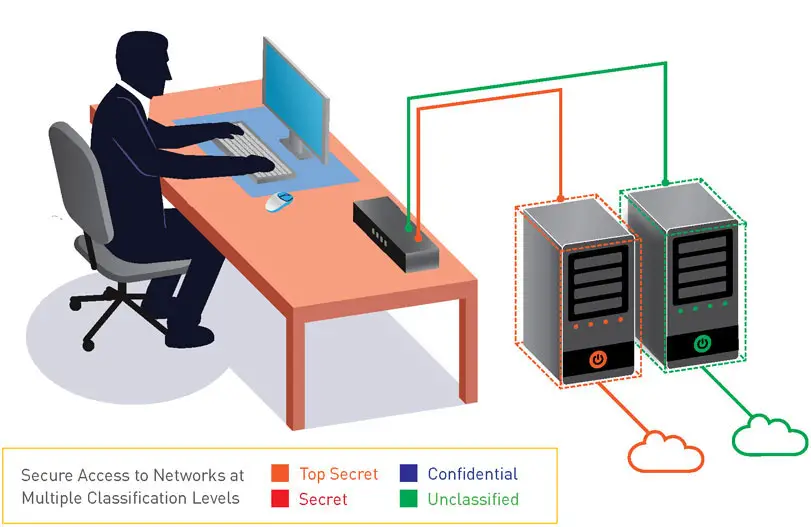
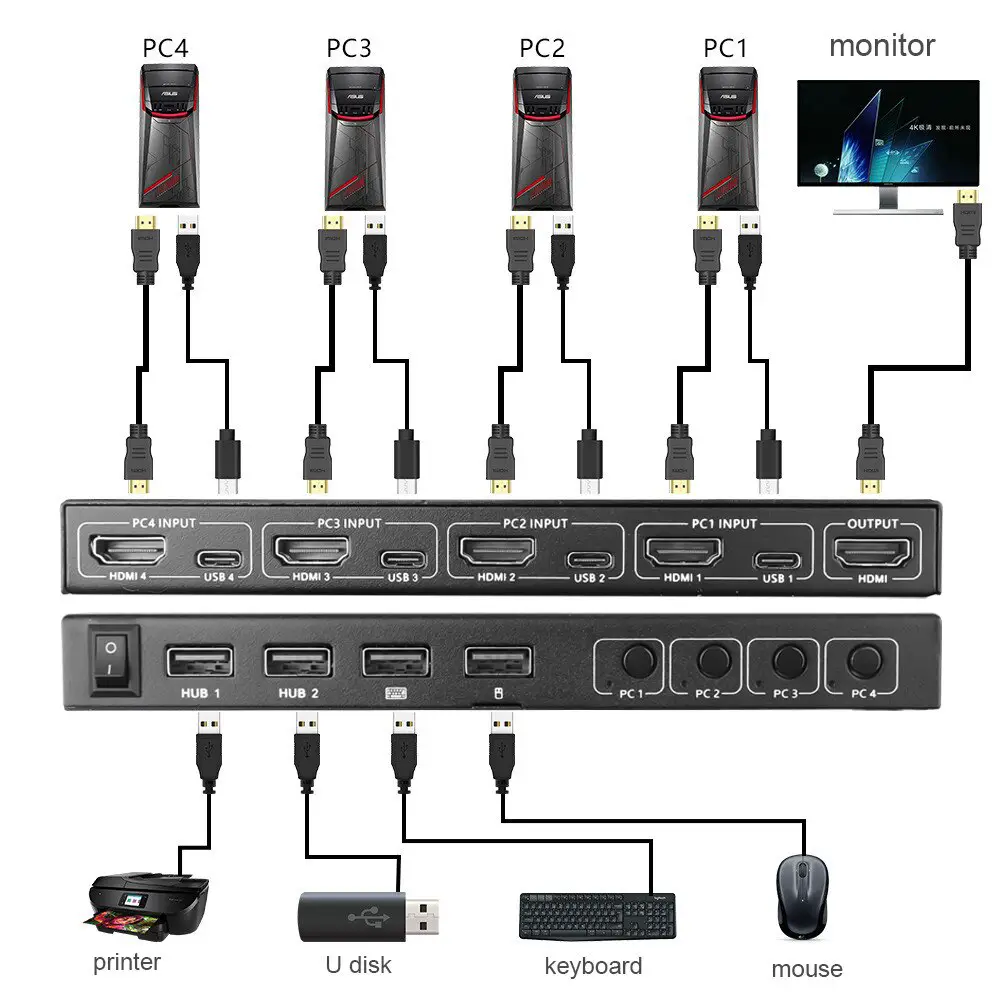
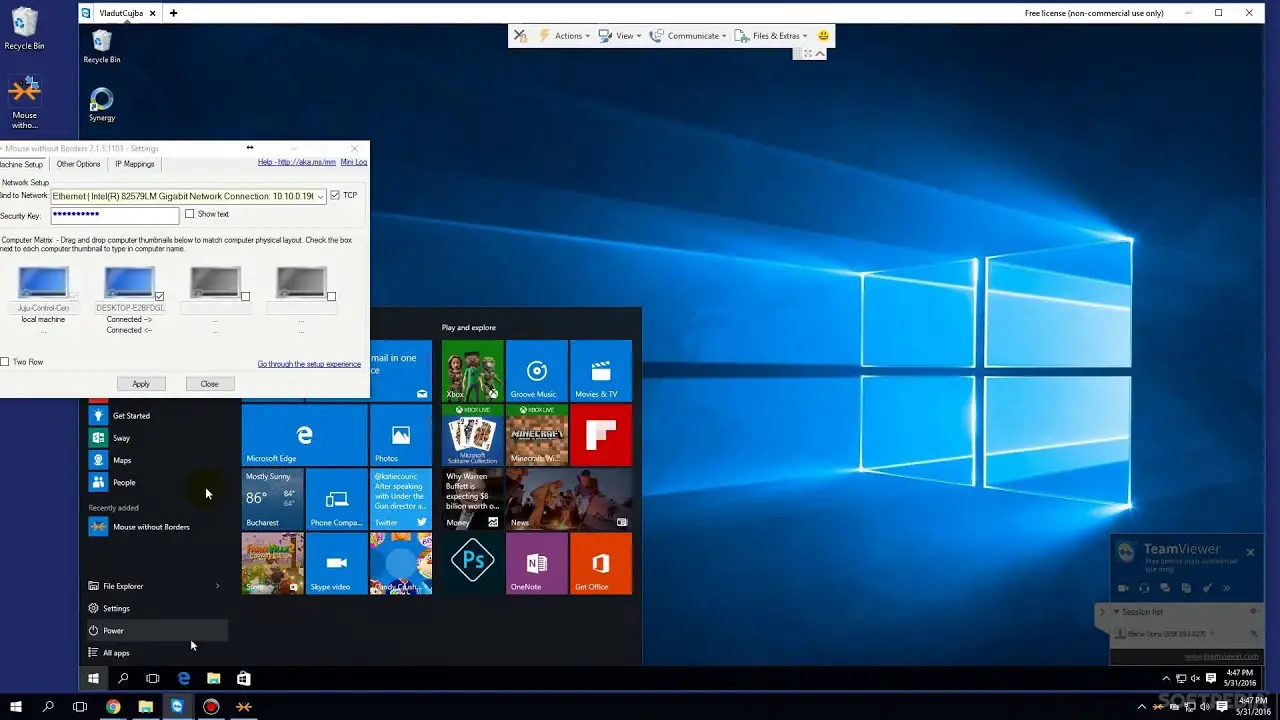
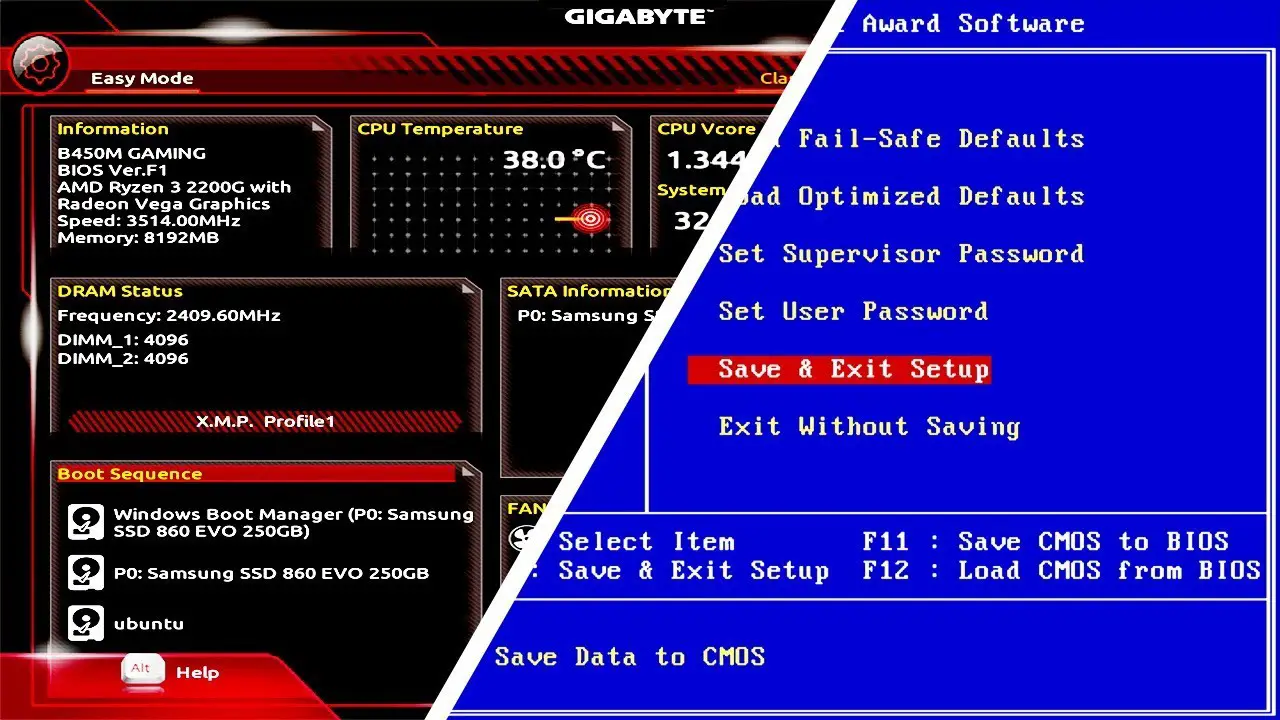

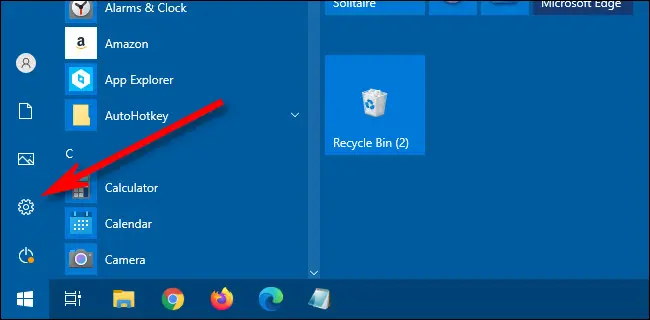 في “الإعدادات” ، انقر على “التخصيص”.
في “الإعدادات” ، انقر على “التخصيص”.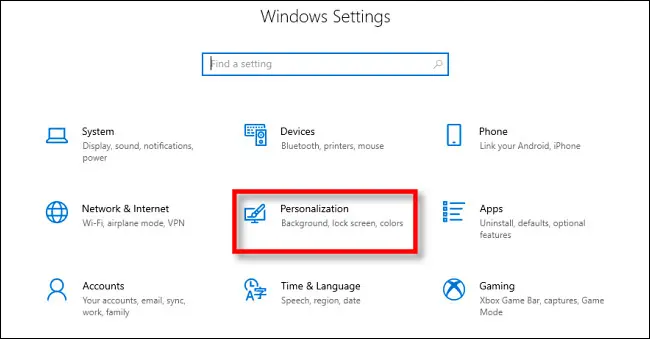
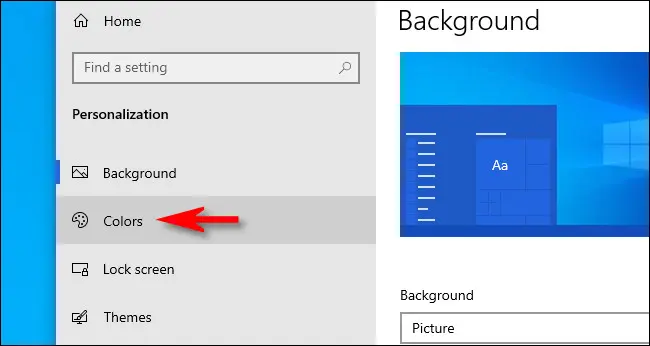

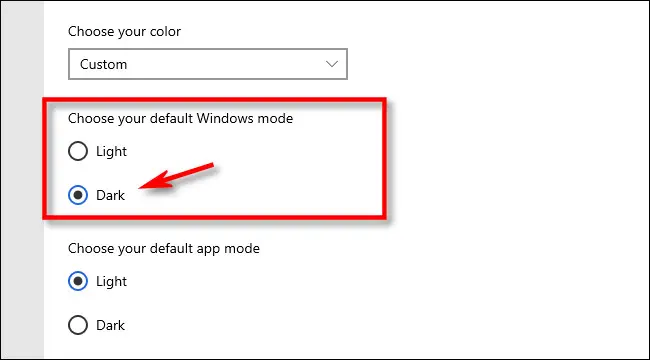
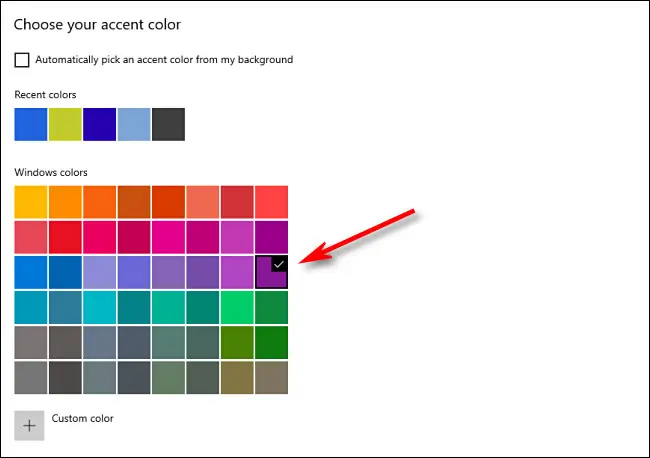
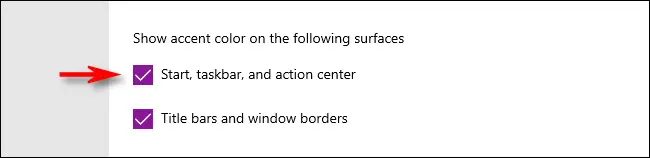
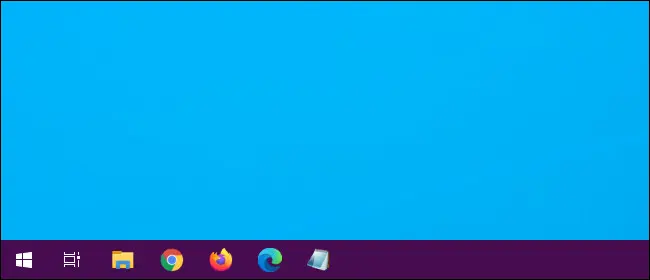



 الكمبيوتر الشخصي Asus Prime Utopia.
الكمبيوتر الشخصي Asus Prime Utopia.  تعتبر تقنية الـ NVR الأشهر والأكثر استخدماً وشيوعاً، تستخدم كيابل Ethernet Cable لتوصيلها مما يميزها لسهولة تمديدها والبحث عن الكيبل عند الأعطال بعكس الـ DVR تستخدم كيابل Coaxial Cable لتوصيلها.
تعتبر تقنية الـ NVR الأشهر والأكثر استخدماً وشيوعاً، تستخدم كيابل Ethernet Cable لتوصيلها مما يميزها لسهولة تمديدها والبحث عن الكيبل عند الأعطال بعكس الـ DVR تستخدم كيابل Coaxial Cable لتوصيلها.
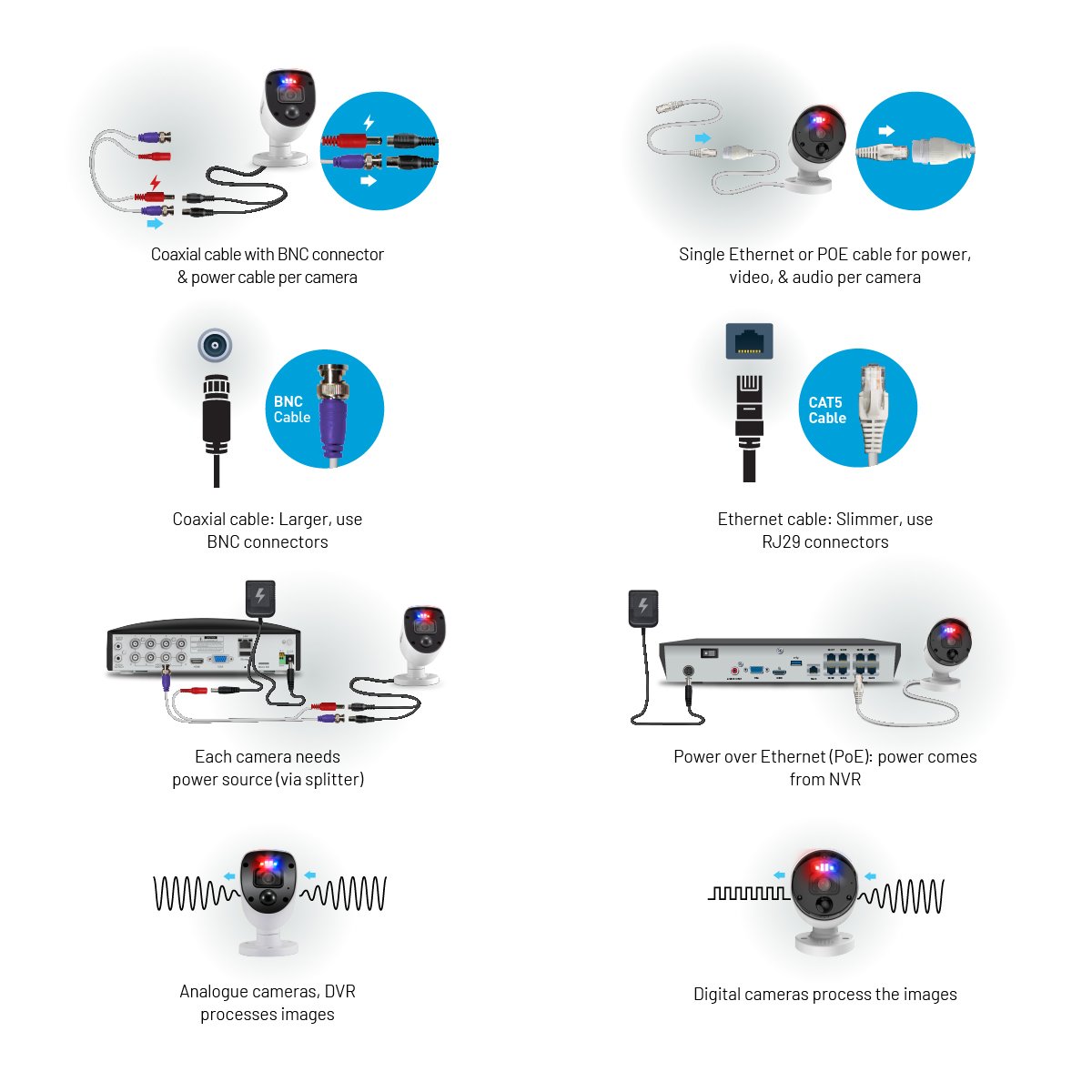 في الأساس ، كل من NVR و DVRs مسؤولان عن تسجيل الفيديو. يرمز DVR إلى مسجل الفيديو الرقمي ، بينما يرمز NVR إلى Network Video Recorder. الفرق بين NVR و DVR هو كيفية معالجة بيانات الفيديو. تقوم أنظمة DVR بمعالجة بيانات الفيديو على المُسجل. على العكس من ذلك ، تقوم أنظمة NVR بتشفير ومعالجة بيانات الفيديو في الكاميرا ، ثم دفقها إلى مسجل NVR الذي يستخدم للتخزين والعرض عن بعد.
في الأساس ، كل من NVR و DVRs مسؤولان عن تسجيل الفيديو. يرمز DVR إلى مسجل الفيديو الرقمي ، بينما يرمز NVR إلى Network Video Recorder. الفرق بين NVR و DVR هو كيفية معالجة بيانات الفيديو. تقوم أنظمة DVR بمعالجة بيانات الفيديو على المُسجل. على العكس من ذلك ، تقوم أنظمة NVR بتشفير ومعالجة بيانات الفيديو في الكاميرا ، ثم دفقها إلى مسجل NVR الذي يستخدم للتخزين والعرض عن بعد.
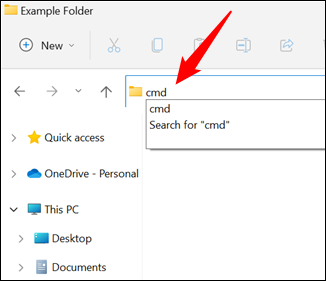
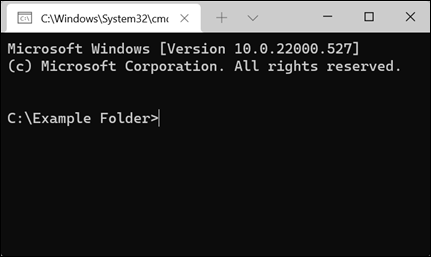
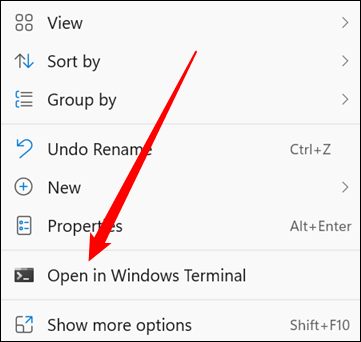
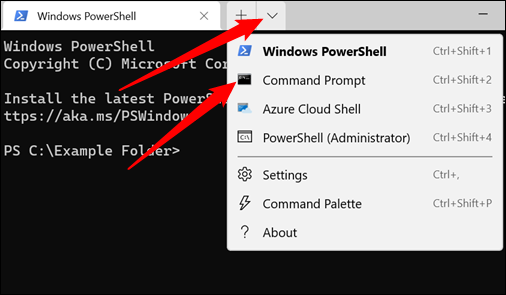
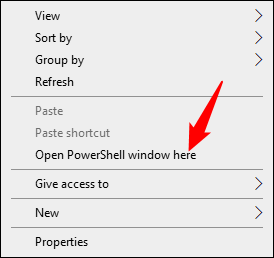
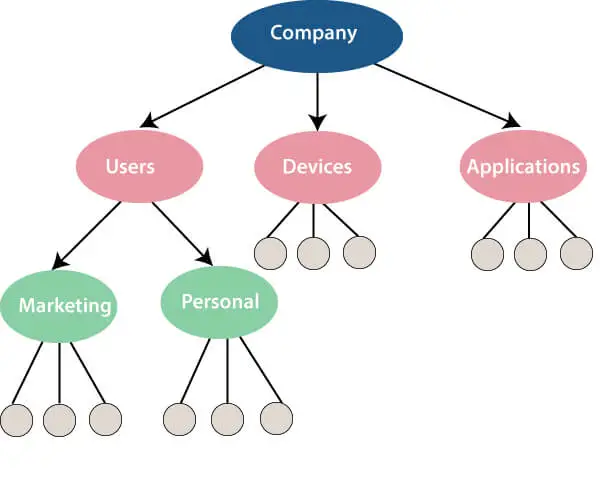 هي مجموعة منظمة من المعلومات المهيكلة، أو البيانات المخزنة إلكترونياً في نظام المستخدم سواءً كمبيوتر أو جوال، عادةً ما يتم التحكم في قاعدة البيانات بواسطة نظام إدارة قواعد البيانات (DBMS).
هي مجموعة منظمة من المعلومات المهيكلة، أو البيانات المخزنة إلكترونياً في نظام المستخدم سواءً كمبيوتر أو جوال، عادةً ما يتم التحكم في قاعدة البيانات بواسطة نظام إدارة قواعد البيانات (DBMS).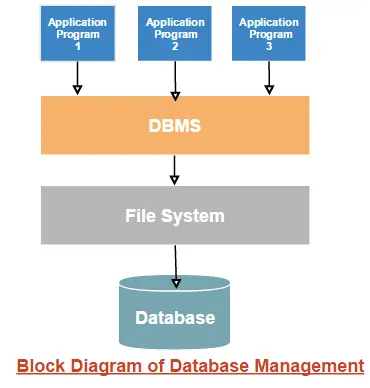
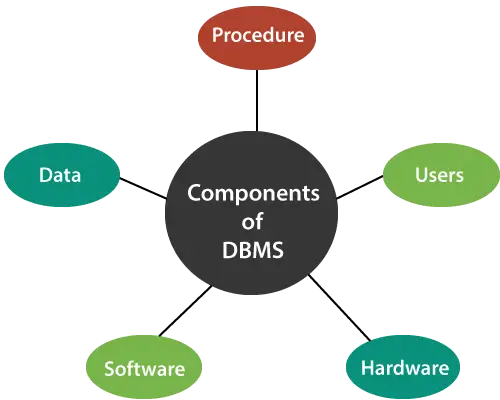
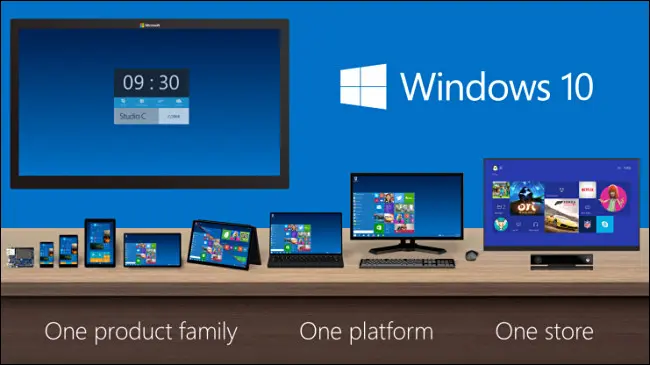
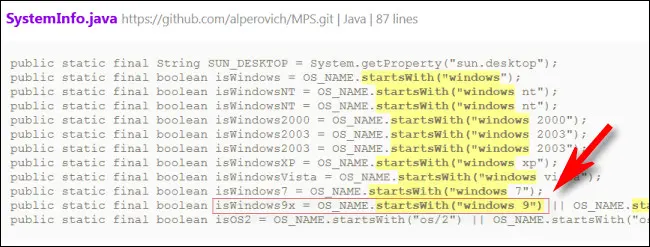 كود Java الفعلي الذي من شأنه أن يخطئ “Windows 9” لنظام التشغيل Windows 9x.
كود Java الفعلي الذي من شأنه أن يخطئ “Windows 9” لنظام التشغيل Windows 9x.